Microsoft Phone Link는 Windows PC에서 휴대폰에 액세스할 수 있게 해주는 훌륭한 앱입니다. 하지만 그렇게 하고 휴대폰에서 Windows PC에 액세스하고 싶다면 어떻게 해야 할까요? 자, 여기 KDE Connect라는 기능이 풍부하고 다양한 장치 간 무선 통신 및 데이터 공유 앱이 있습니다.
이전의 Your Phone이었던 Microsoft Phone Link 앱은 Android 또는 iOS 스마트폰을 PC에 연결할 수 있는 Microsoft 애플리케이션입니다. 설정이 완료되면 PC에서 휴대폰 알림 및 연결 상태에 액세스할 수 있습니다. 또한 휴대폰의 미디어 플레이어, 볼륨 및 방해 금지(DND) 설정을 제어하고, 문자에 응답하고, 전화를 받고(블루투스가 활성화된 경우), 사진 갤러리에서 파일을 보고 전송할 수 있습니다.

이 앱은 휴대폰 화면 미러링, 기기 간 클립보드 공유, PC에서 휴대폰 앱 열기 등의 고급 기능도 제공합니다. 그러나 이러한 고급 기능을 포함한 완전한 Phone Link 경험은 주로 삼성 스마트폰과 기타 일부 모델에서만 사용할 수 있습니다. 이로 인해 지원되지 않는 스마트폰을 사용하는 대부분의 사용자에게는 Phone Link 앱이 부족해집니다. 운 좋게도 우리 모두는 KDE Connect를 갖고 있습니다.
KDE Connect는 스마트폰을 데스크탑에 연결하는 무료 오픈 소스 앱이므로 알림에 액세스하고, 파일을 전송하고, 한 장치에서 다른 장치로 입력을 보낼 수 있습니다. 이것이 양방향 연결이라는 점에 유의하는 것이 중요합니다. 이는 KDE Connect를 사용하면 PC에서 스마트폰을 모니터링하고 제어할 수 있으며 그 반대의 경우도 가능하다는 의미입니다.
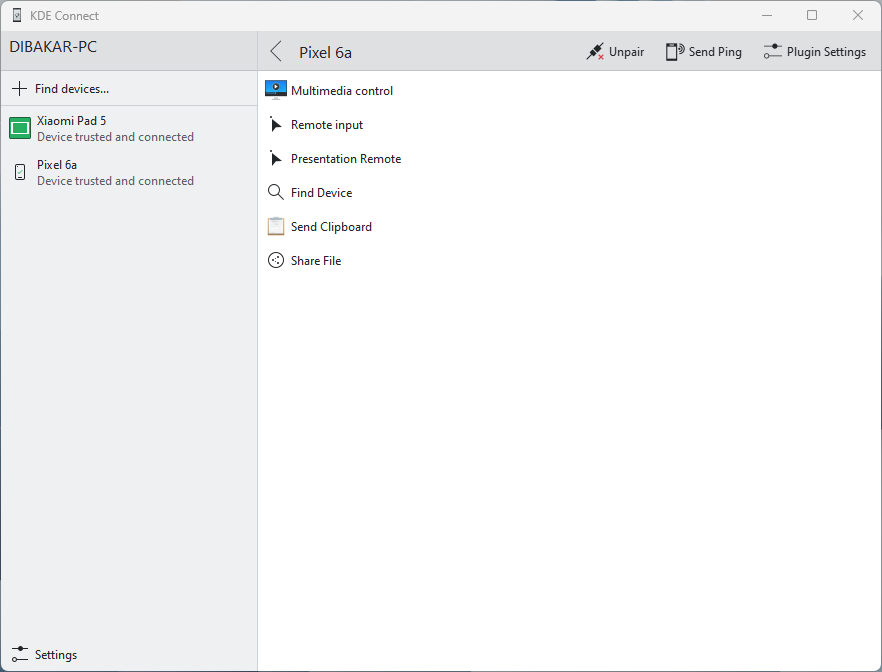
Google Play 스토어(Android 스마트폰) 또는 Apple App Store(iPhone)를 통해 앱을 다운로드할 수 있습니다. Microsoft Store를 통해 Windows에서도 다운로드할 수 있습니다. Mac에서는 설치 파일 다운로드 페이지를 방문하세요. 앱을 설치한 후 요청된 권한을 제공하면 됩니다. 기본적으로 앱은 널리 사용되는 모든 설정과 기능을 적용합니다.
"플러그인 설정"으로 이동하여 특정 기능을 활성화하거나 비활성화할 수도 있습니다.
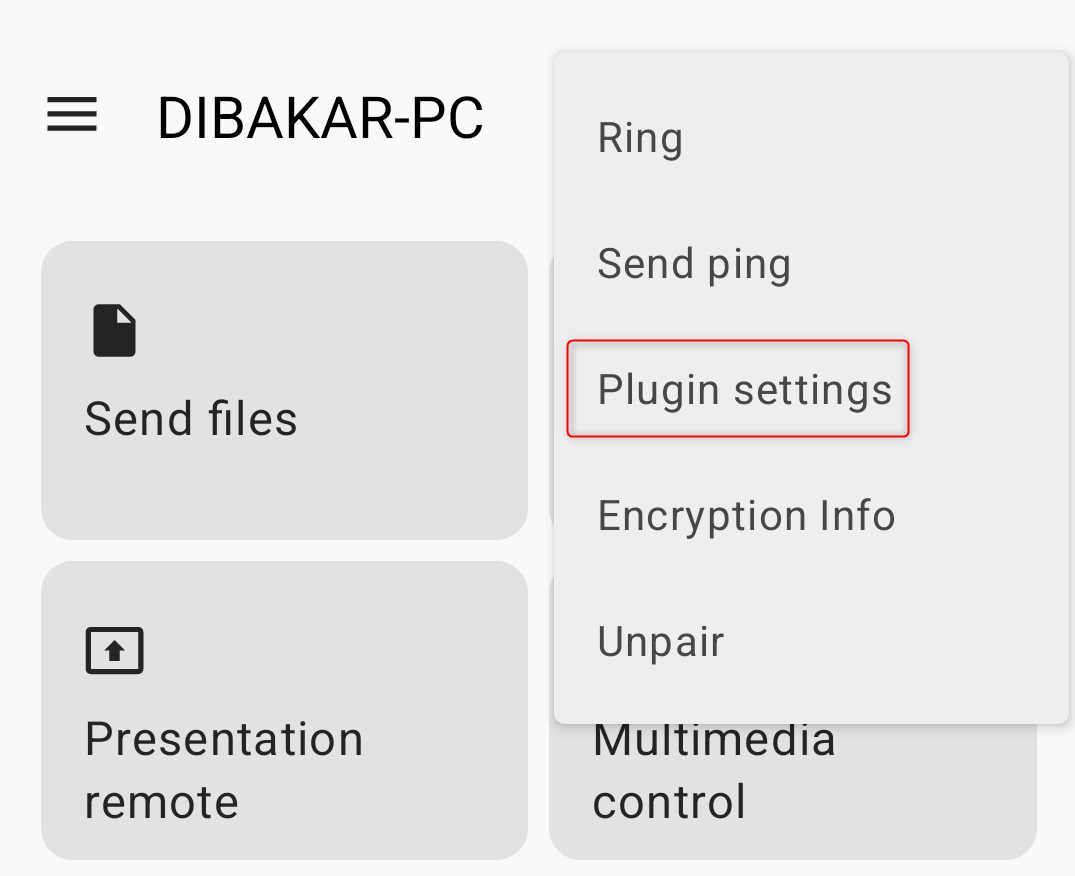
각 옵션 옆에 있는 토글을 탭하여 활성화하거나 비활성화하세요.
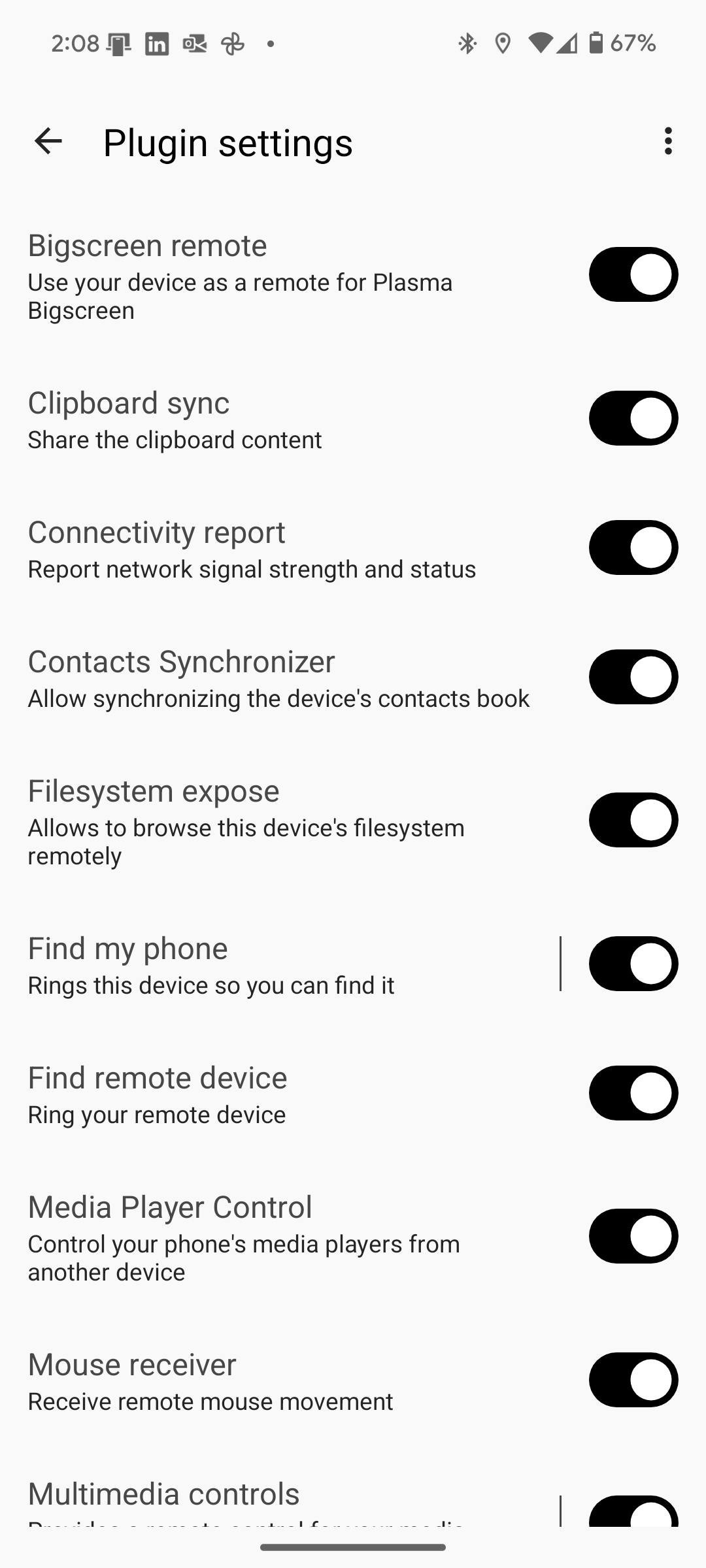
플러그인을 활성화하고 각 기능이 작동하는 데 필요한 권한을 제공해야 한다는 점을 기억하세요. 플러그인이 활성화되어 있어도 적절한 권한이 없으면 앱은 기기 간에 데이터를 주고받을 수 없습니다. KDE Connect는 앱을 열자마자 주의가 필요한 플러그인을 알려줍니다.

KDE Connect는 데이터를 클라우드로 전송하지 않으며 인터넷을 사용하지 않고 로컬 Wi-Fi를 통해 작동합니다. 이는 앱을 통해 전송된 데이터가 어떤 서버에도 저장되지 않음을 의미합니다. 또한 모든 데이터는 TLS로 암호화됩니다. 보안 조치에 대한 자세한 내용은 개인 정보 보호 정책 페이지를 확인하세요.
KDE Connect에서 사용할 수 있는 다양한 기능을 포괄적으로 살펴보겠습니다.
KDE Connect를 사용하면 연결된 장치(전화 대 PC 및 PC 대 전화) 간에 데이터를 안전하게 동기화하고 공유할 수 있습니다.
우선 기본 알림 동기화가 있습니다. 알림 배너 KDE Connect 아래에서 데스크톱의 휴대폰 또는 휴대폰 알림에서 모든 데스크톱 알림을 볼 수 있습니다. 또한 Android 휴대폰에서 PC로 동기화된 알림에는 특정 알림 작업이 표시됩니다. 즉, 내 경험으로는 "알림 작업"을 클릭하는 것이 작동하지 않습니다.

KDE Connect를 사용하면 클립보드를 공유할 수도 있습니다. PC에 복사한 내용이 있으면 KDE Connect 앱을 열고 "클립보드 보내기"를 클릭하여 휴대폰으로 보낼 수 있습니다. 또는 플러그인 설정으로 이동하여 클립보드 설정으로 이동하여 "이 장치에서 클립보드를 자동으로 공유"를 선택할 수도 있습니다. 반면 휴대폰에서는 먼저 무언가를 복사한 다음 KDE 영구 알림을 사용하여 "클립보드 보내기"를 PC로 사용해야 합니다.
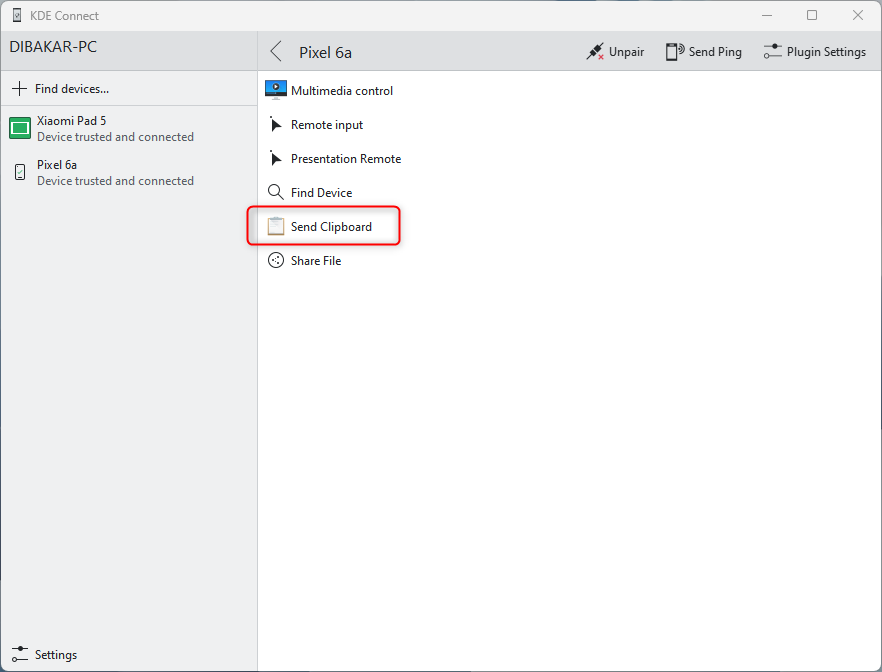
이 앱을 사용하면 데스크톱에서 문자 메시지를 보내고 읽을 수도 있습니다. 휴대전화로 문자 메시지를 받으면 답장 옵션이 포함된 알림이 데스크톱에 표시됩니다. 시스템 트레이에서 KDE Connect 아이콘을 마우스 오른쪽 버튼으로 클릭하고 휴대폰을 선택한 다음 "SMS 메시지" 옵션을 클릭하여 휴대폰의 모든 SMS 스레드에 액세스하거나 응답하거나 새 스레드를 시작할 수도 있습니다.

하지만 제가 가장 많이 사용하는 기능은 휴대폰에서 PC의 미디어 재생을 원격으로 제어하거나 그 반대로 제어하는 것입니다.
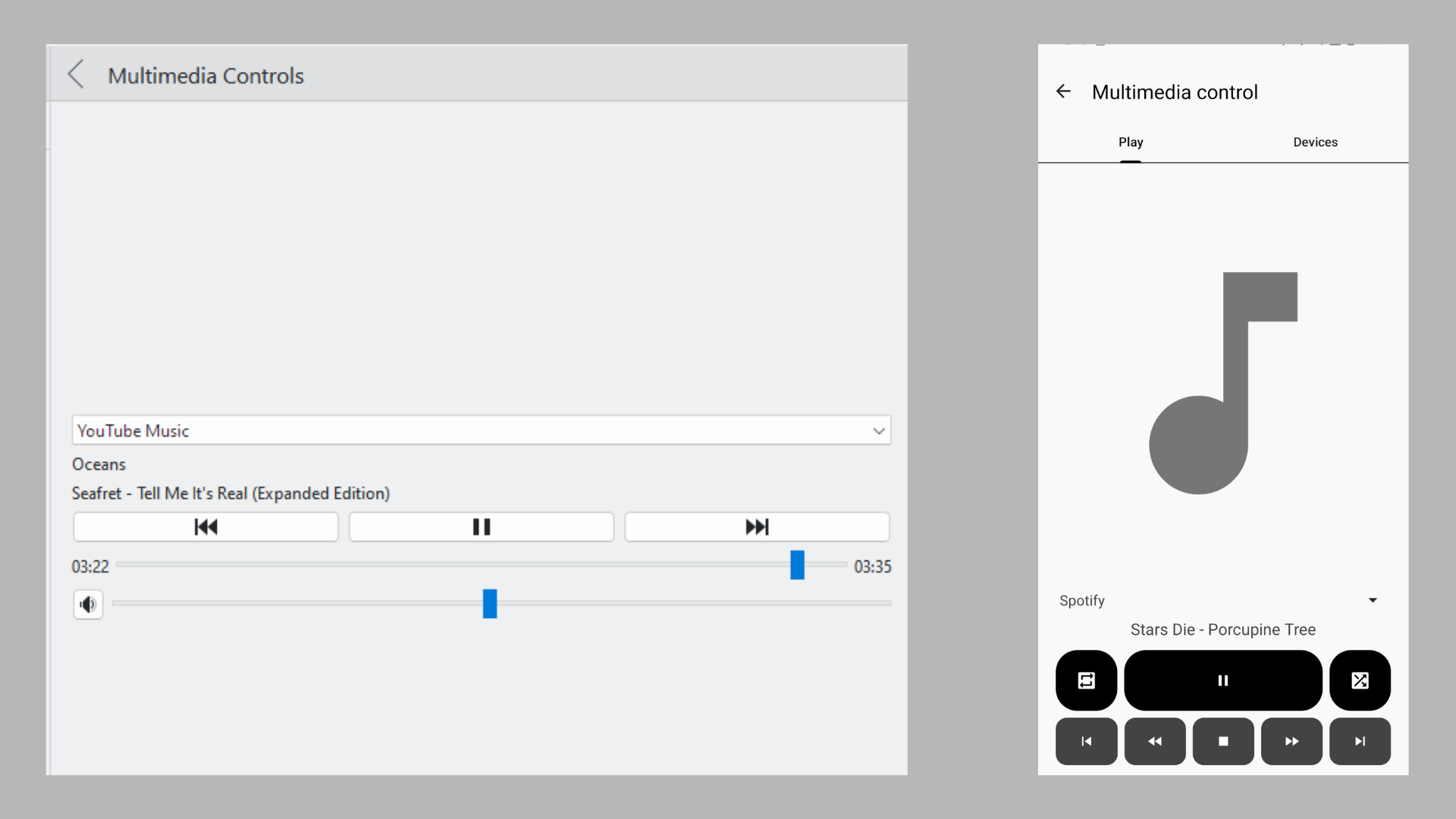
제가 좋아하는 또 다른 기능은 데스크탑에서 수신 전화에 대한 알림을 받는 것입니다. 휴대전화로 전화가 오면 발신자의 이름과 통화 음소거 옵션이 표시됩니다. 안타깝게도 PC에서 바로 전화를 받을 수 있는 옵션이 없습니다.
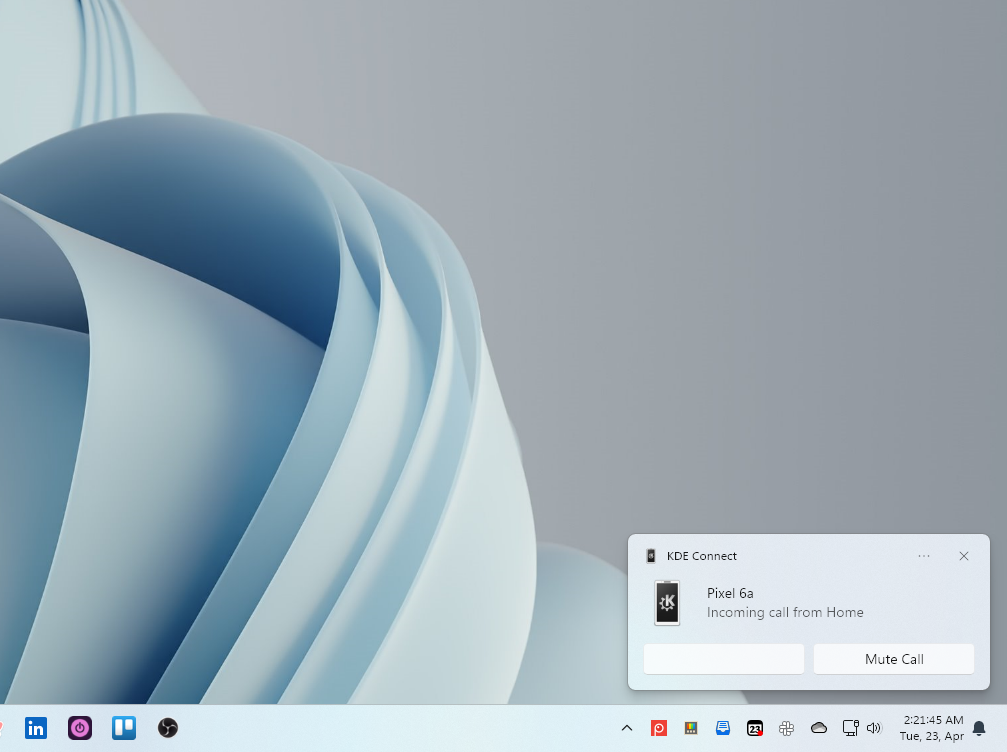
즉, PC에서 미디어 재생을 자동으로 일시 중지하거나 전화를 받을 때 볼륨을 줄이는 편리한 옵션이 제공됩니다. 이를 활성화하려면 KDE Connect PC 앱의 플러그인 설정으로 이동하여 "통화 중 미디어 일시 중지" 옵션을 선택하십시오.
그리고 마지막으로, 다른 장치를 사용하여 한 장치를 핑하거나 벨을 울리는 옵션도 있습니다. KDE Connect 앱을 사용하여 PC에서 전화 벨을 울리거나 핑할 수 있습니다. 마찬가지로 휴대폰에서 PC로 Ping 알림을 보낼 수도 있습니다. 휴대폰에서 PC 벨소리를 울리게 하는 옵션도 사용할 수 있지만 내 구성에서는 작동하지 못했습니다.
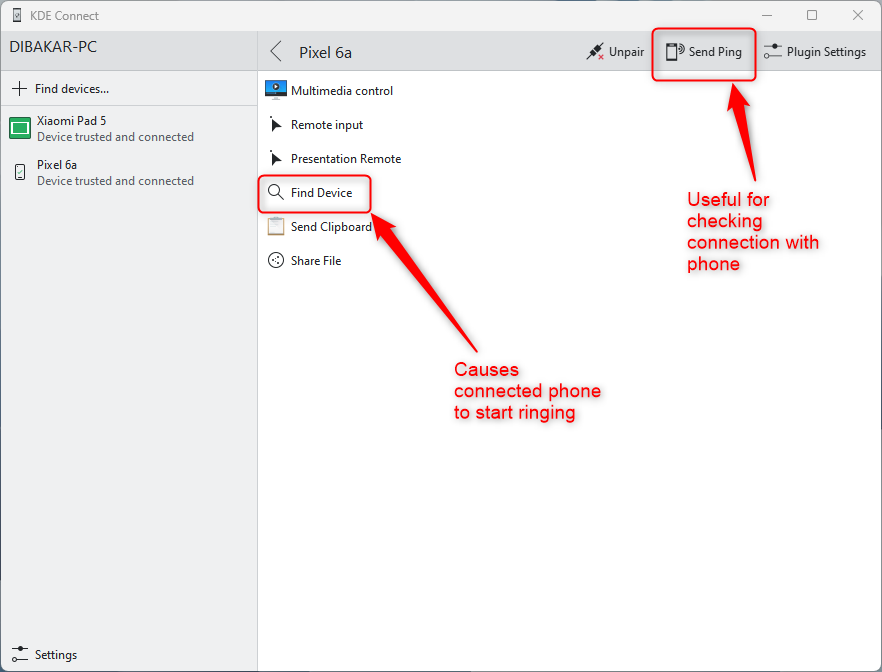
KDE Connect의 독특하고 인상적인 기능은 슬라이드쇼 컨트롤입니다. 휴대폰의 KDE Connect 앱을 통해 PC의 슬라이드쇼를 제어할 수 있습니다. 사진 갤러리, Google 슬라이드 또는 PowerPoint를 열고 휴대폰을 사용하여 다음 또는 이전 슬라이드로 이동할 수 있습니다.
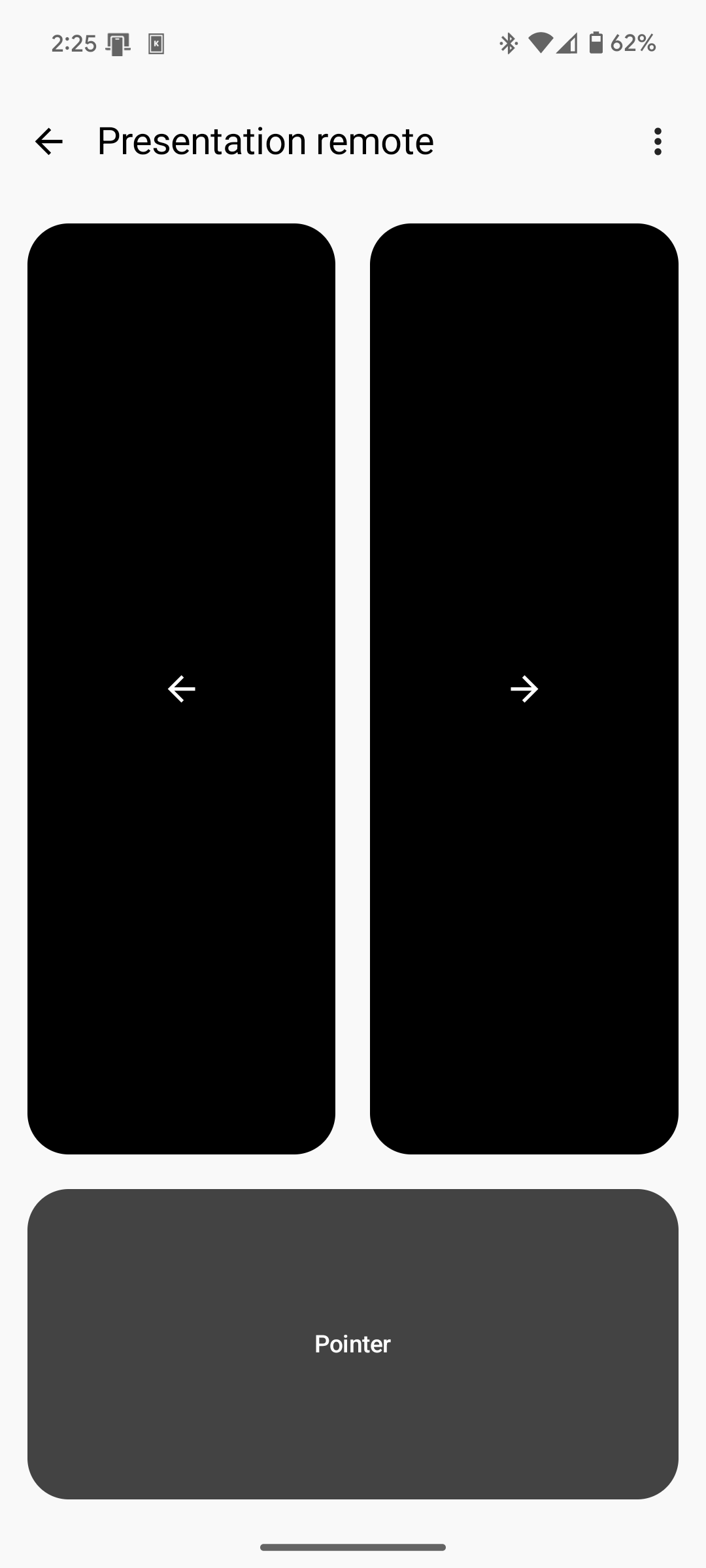
휴대폰 앱에도 포인터 도구가 있습니다. 길게 눌러 원형 포인터를 생성한 다음 휴대폰을 움직여 화면에서 포인터를 이동할 수 있습니다.

KDE Connect를 사용하면 PC에서 휴대폰으로 또는 그 반대로 대용량 파일을 보낼 수 있습니다. PC에서 휴대폰으로 파일을 보내려면 시스템 트레이에서 KDE Connect 아이콘을 마우스 오른쪽 버튼으로 클릭하고 휴대폰을 선택한 다음 "파일/URL 보내기"를 선택하십시오. URL을 입력하거나 파일을 선택한 다음 휴대폰으로 보낼 수 있는 팝업 대화 상자가 나타납니다. 또는 "장치 찾아보기" 기능을 선택한 다음 휴대폰과 PC 간에 파일을 끌어다 놓아 KDE Connect를 사용하여 휴대폰 저장 공간을 탐색할 수도 있습니다.
장치 찾아보기 기능에 대한 내 경험은 적중하거나 실패했습니다. 때로는 작동하지만 때로는 지연될 수 있습니다. 파일을 전송하려는 경우 파일/URL 보내기 기능이 여전히 가장 안정적이고 신뢰할 수 있습니다.
이제 Android 휴대폰에서 PC로 파일을 보내려면 보내려는 파일을 선택하고 공유 버튼을 누른 다음 사용 가능한 옵션 목록에서 "KDE Connect"를 선택하세요. 이제 파일을 보내려는 연결된 PC를 선택하면 전송이 시작됩니다.
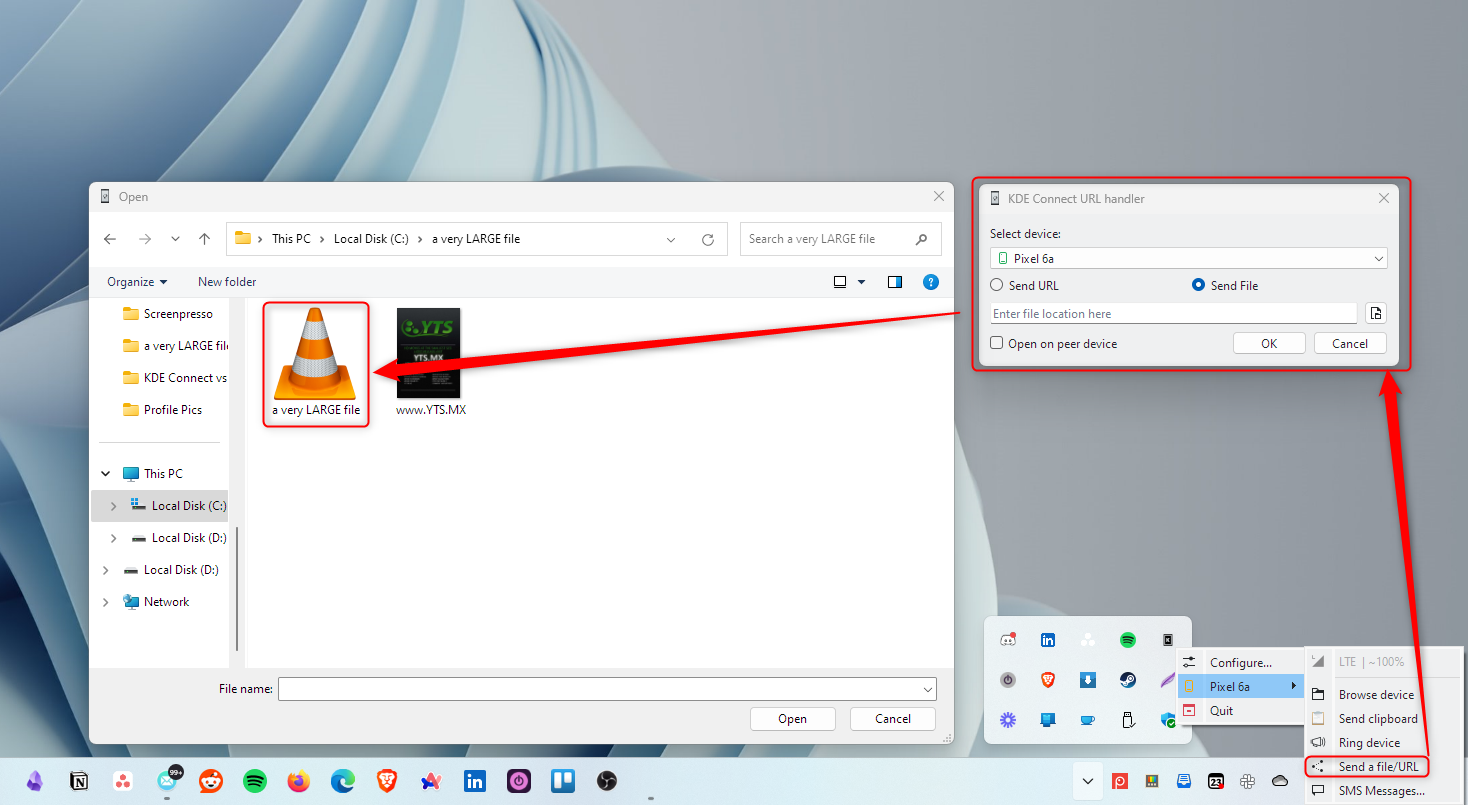
KDE Connect의 가장 뛰어난 기능 중 하나는 휴대폰에서 PC를 원격으로 제어하거나 그 반대로 PC를 원격으로 제어할 수 있는 기능입니다. 예를 들어, 휴대폰에서 KDE Connect 앱을 열고 "원격 입력" 옵션을 클릭하세요. 이제 휴대폰 화면을 트랙패드로 사용하여 데스크톱 커서를 제어할 수 있습니다. 또한 상단의 키보드 아이콘을 클릭하고 휴대폰 키보드를 사용하여 컴퓨터에 입력하세요.
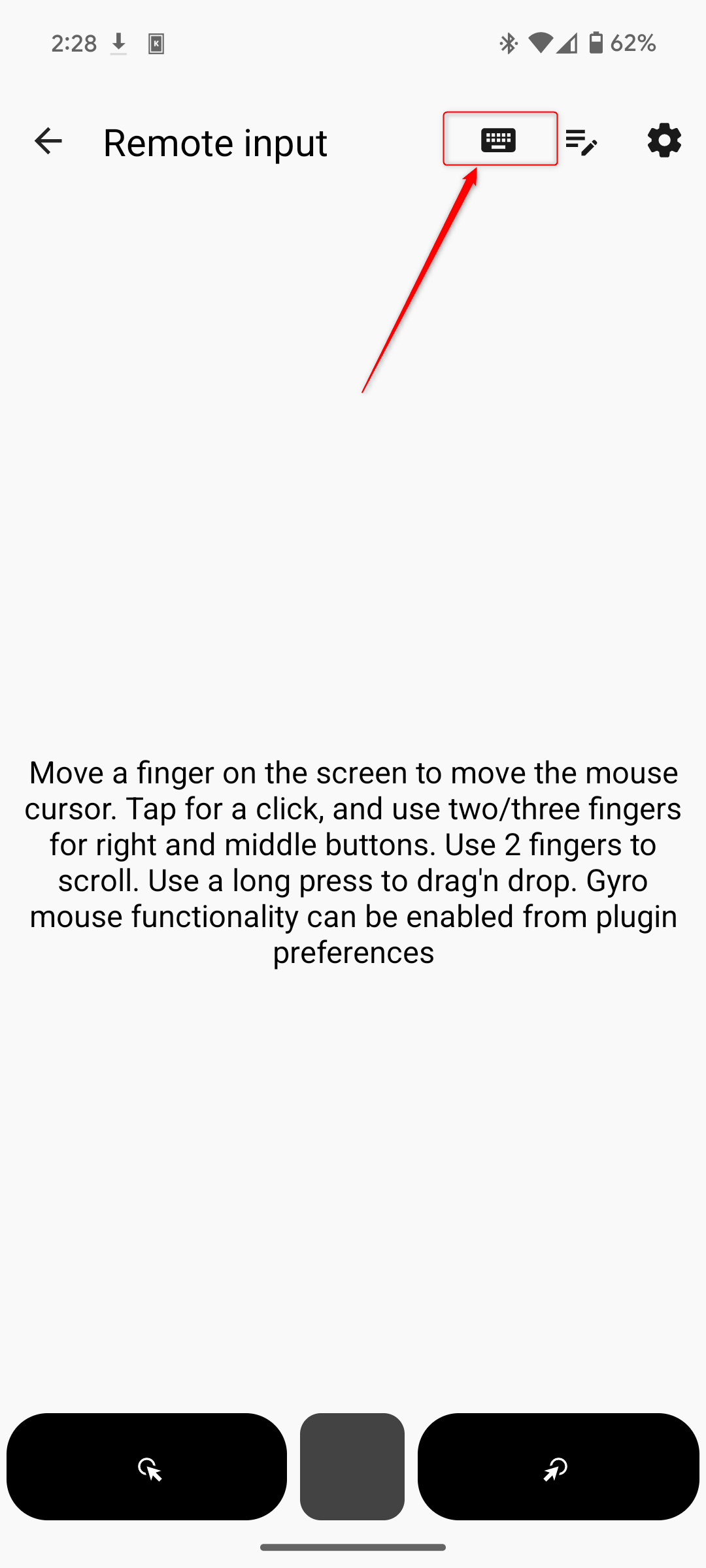
PC 키보드를 사용하여 휴대폰에 원격으로 입력할 수도 있습니다. 이렇게 하려면 입력하려는 영역을 탭하여 가상 키보드를 실행하세요. 키보드를 "KDE 연결 원격 키보드"로 전환하십시오. 그런 다음 PC에서 KDE Connect 앱을 열고 장치를 선택한 다음 "원격 입력"을 선택한 다음 "잠금"을 선택하십시오. 이제 PC 키보드를 사용하여 Android 기기에 입력할 수 있습니다. 잠금을 종료하려면 PC에서 Alt+X를 누르세요.
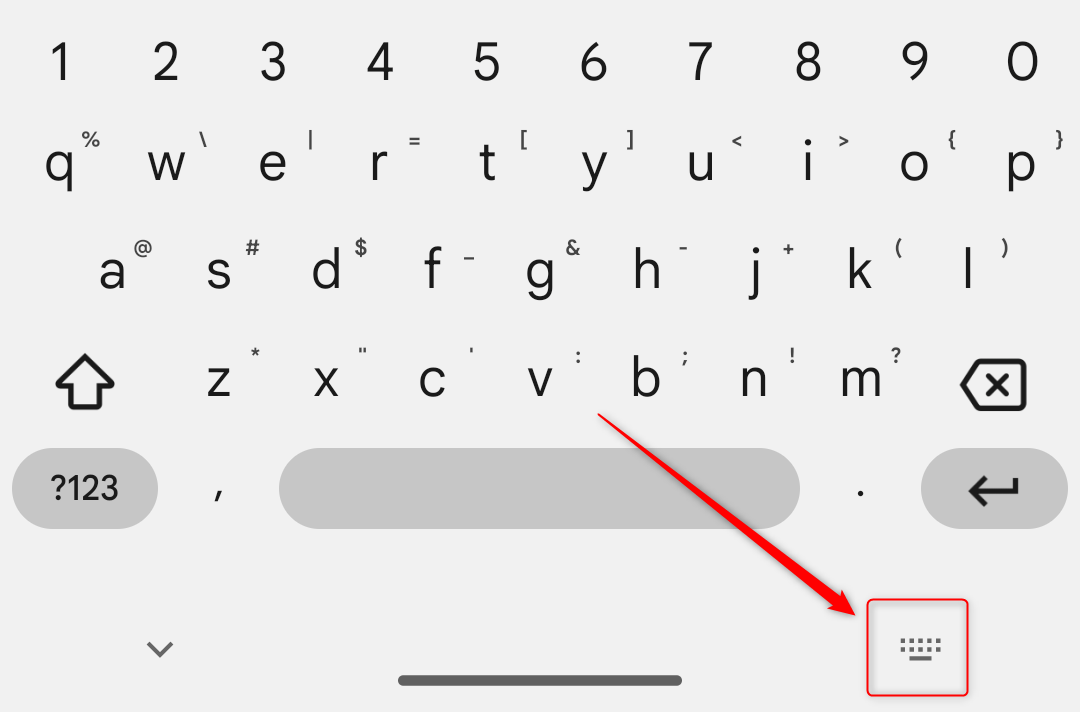
이것은 원격으로 앱을 열고 휴대폰으로 PC를 제어할 수 있는 매우 편리한 KDE Connect 기능입니다. 여러분이 해야 할 일은 데스크탑에서 KDE Connect 앱을 열고 연결된 장치를 선택한 다음 "플러그인 설정"으로 이동하여 아래로 스크롤하여 "명령 실행" 옵션을 확인하는 것뿐입니다.
여기에서 "+ 명령 추가" 버튼을 클릭하고 특정 명령과 함께 참조용 명령 이름을 입력할 수 있습니다. 탐색기, Windows 파일 탐색기를 엽니다. 시작하는 데 도움이 되도록 앱은 화면 잠금 및 잠금 해제와 같은 몇 가지 샘플 명령을 제공합니다. 명령을 설정한 후 KDE Connect 전화 앱을 열고 "명령 실행"을 선택하십시오. 여기서 설정한 모든 명령을 얻을 수 있습니다.
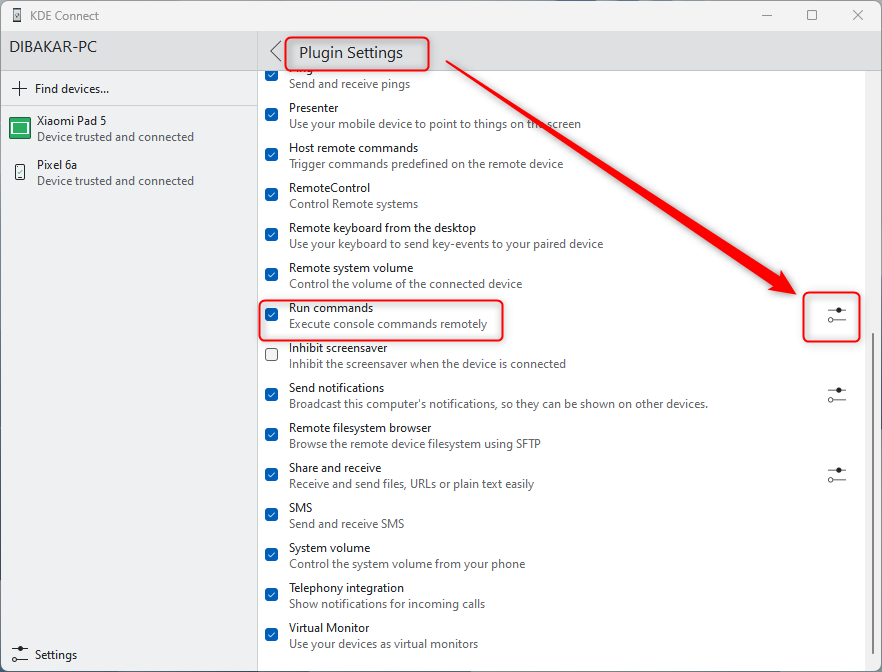
테스트하려면 "잠금 화면"을 탭하세요. 그러면 PC 화면이 잠깁니다. 마찬가지로 "파일 탐색기"를 탭하여 파일 탐색기를 엽니다. 이 시점에서는 상상력에 의해서만 제한됩니다.
좋아요, KDE Connect는 화면 미러링을 할 수 없습니다. 그러나 이는 Microsoft Surface Duo 및 일부 특정 장치, 즉 Samsung Galaxy 스마트폰에서 사용할 수 있는 Phone Link의 매우 제한된 기능이기도 합니다. 즉, 이 기능을 사용하기 위해 삼성 기기를 구입할 필요는 없습니다. Scrcpy를 사용하면 모든 Windows PC에서 Android 휴대폰을 미러링하고 제어할 수 있습니다.
Microsoft Phone Link는 상당한 범위의 기능을 제공하지만 KDE Connect의 방대한 기능 세트와 비교하면 부족합니다. PC에서 휴대폰 데이터에 액세스하거나 휴대폰으로 PC를 제어하는 등 장치에 대한 뛰어난 유연성과 제어 기능을 제공합니다.
위 내용은 Microsoft 전화 링크를 잊어버리고 대신 이 앱을 사용하세요의 상세 내용입니다. 자세한 내용은 PHP 중국어 웹사이트의 기타 관련 기사를 참조하세요!